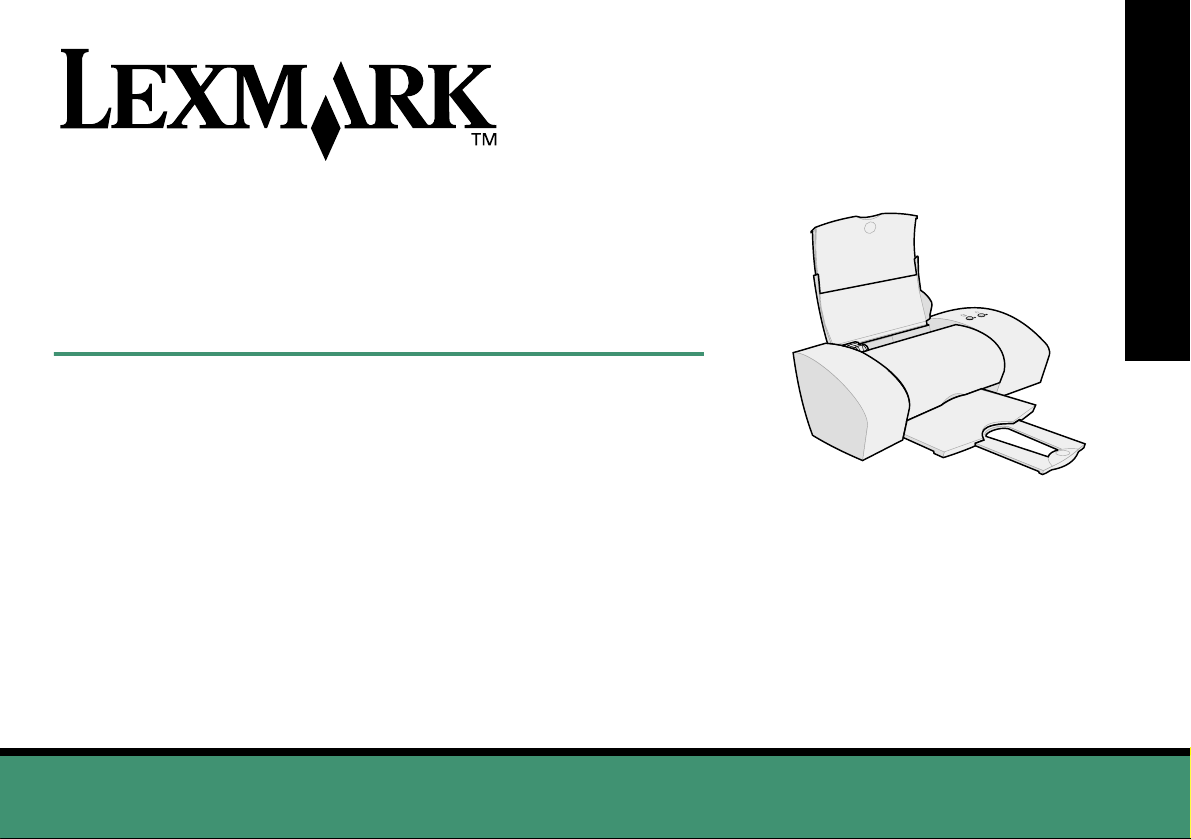
Z25, Z35
™
Color Jetprinter
De la programul de instalare până la
imprimare
pentru Windows 98, Windows Me, Windows 2000, Windows XP,
De la programul de instalare
până la imprimare
Mac OS 8.6 până la 9.2, şi Mac OS X 10.0.3 până la 10.1
Ianuarie 2002
www.lexmark.com
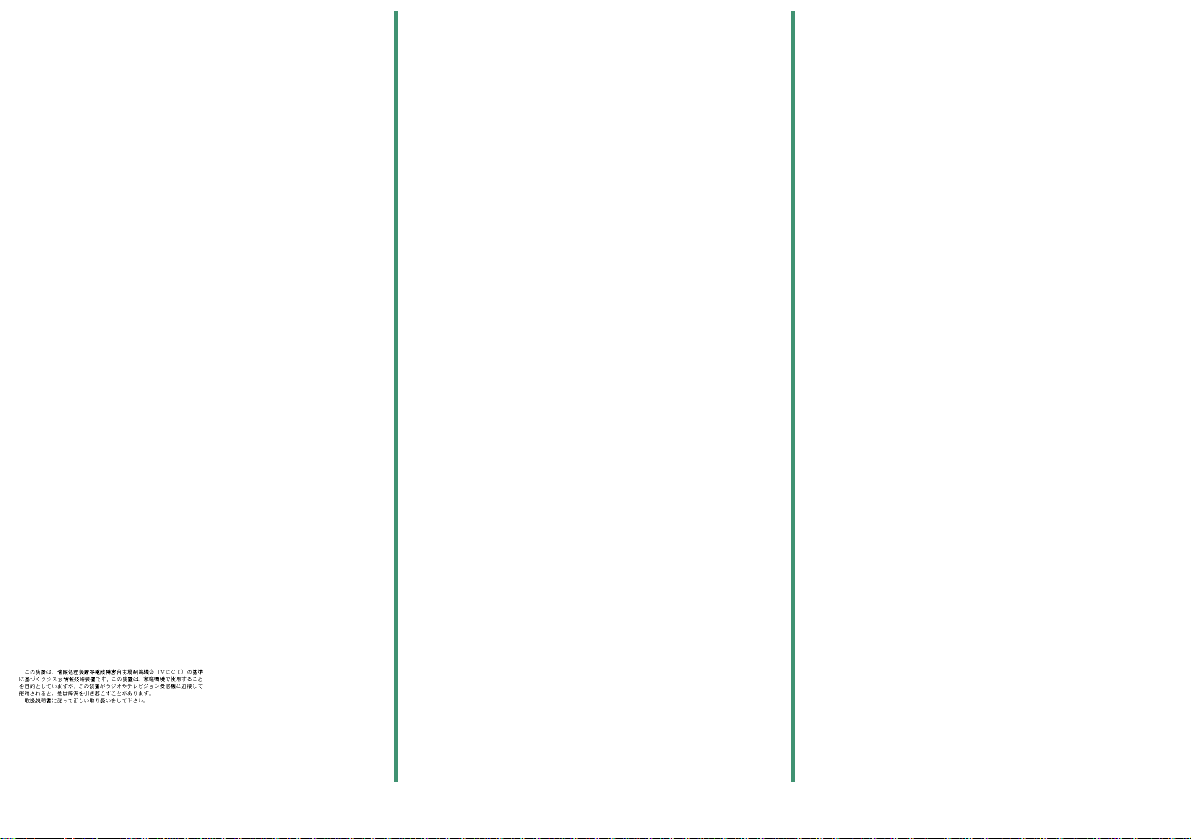
Informaţii referitoare la siguranţă
• Utilizaţi numai sursa de tensiune Lexmark furnizată
împreună cu acest produs sau un echivalent Lexmark
autorizat al acesteia.
• Conectaţi cordonul de alimentare la o priză electrică
situată în apropierea produsului şi care este uşor de
accesat.
• Apelaţi la un profesionist de service pentru service sau
reparaţii, altele decât cele descrise în manual.
Conformitatea cu instrucţiunile Comunităţii Europene
(CE)
Acest produs este în conformitate cu cerinţele de protecţie
ale instrucţiunilor Consiliului CE 89/336/EEC şi 73/23/EEC
referitoare la aproximarea şi armonizarea legislaţiei statelor
membre care se referă la compatibilitatea electromagnetică
şi siguranţa echipamentelor electrice proiectate pentru uzul
în cadrul unor anumite limite de tensiune.
O declaraţie de conformitate cu cerinţele instrucţiunilor s-a
semnat de către directorul de producţie şi asistenţă tehnică,
Lexmark International, S.A., Boigny, Franţa.
Acest produs corespunde limitărilor Clasei B din EN 55022
şi cerinţelor de siguranţă din EN 60950.
ENERGY STAR
Programul EPA ENERGY STAR pentru echipamentul de birou
reprezintă efortul conjugat al producătorilor de
echipamente de birou pentru a promova introducerea
produselor eficiente din punct de vedere al energiei şi
pentru a reduce poluarea aerului provocată de generarea
energiei.
Firmele care participă la acest program introduc produse
care îşi reduc consumul de energie când nu sunt utilizate.
Această caracteristică va diminua energia utilizată, cu până
la 50%. Firma Lexmark este mândră că participă la acest
program.
Ca partener ENERGY STAR, Lexmark International, Inc. a
stabilit că acest produs îndeplineşte condiţiile ENERGY STAR
în ceea ce priveşte eficienţa energiei.
Nota VCCI japoneză
Industry Canada compliance statement
This Class B digital apparatus meets all requirements of the
Canadian Interference-Cau sing Equi p men t Regul a tion s.
Avis de c onformité aux normes d’Industrie Canada
Cet appareil numérique de la classe B respecte toutes les
exigences du Règlement sur le matériel brouilleur du
Canada.
The United Kingdom Telecommunications Act 1984
This apparatus is approved under the approval number
NS/G/1234/J/100003 for the indirect connections to the
public telecommunications systems in the United Kingdom.
ii
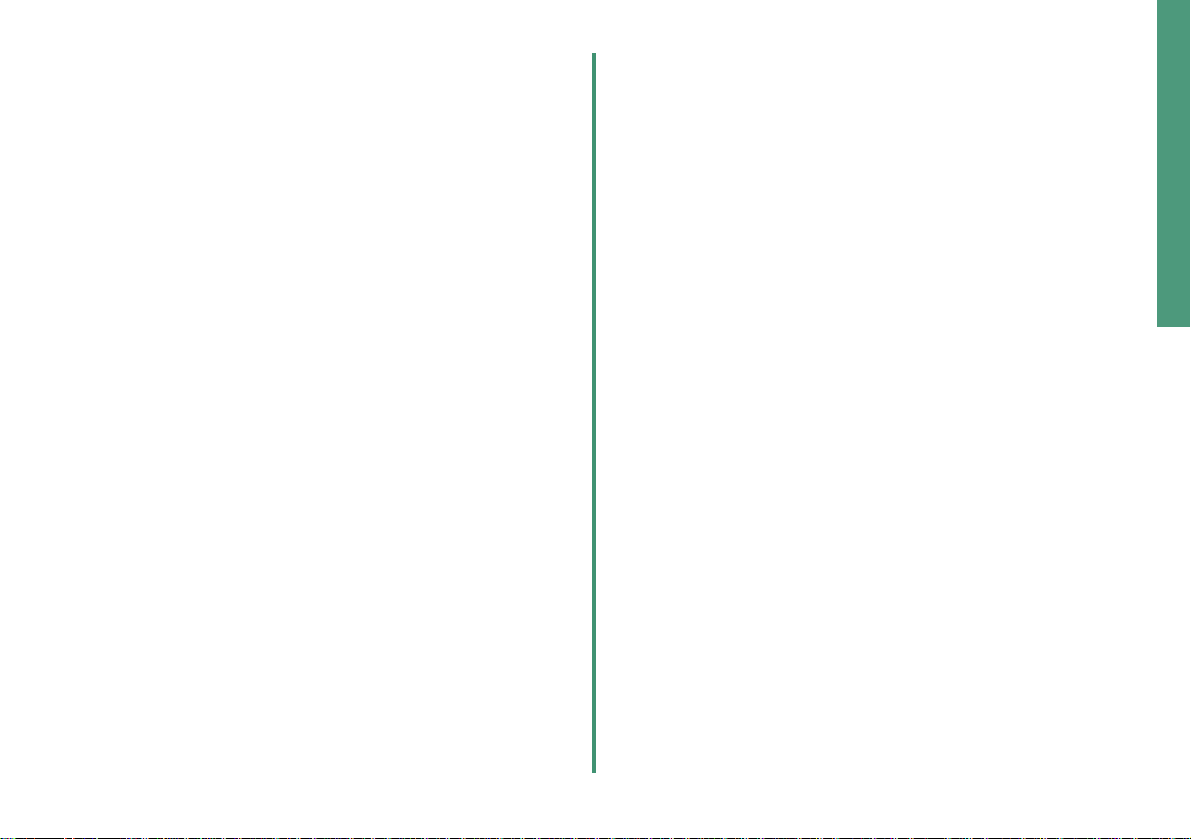
Cuprins
De la programul de instalare
De la programul de instalare până
la imprimare . . . . . . . . . . . . . . . . . . . . . . 1
Pasul 1: Computerul trebuie să aibă . . . . . . . . . . . . 2
Pasul 2: Verificaţi piesele imprimantei . . . . . . . . . . . 2
Pasul 3: Conectaţi sursa de tensiune . . . . . . . . . . . . 3
Pasul 4: Conectaţi cablul USB . . . . . . . . . . . . . . . . . 3
Pasul 5: Instalaţi cartuşele de imprimare . . . . . . . . . 4
Pasul 6: Încărcaţi până la 100 coli de hârtie simplă . . . 6
Pasul 7: Instalaţi software-ul de imprimantă . . . . . . 7
Windows . . . . . . . . . . . . . . . . . . . . . . . . . . . . . . . . . . . . 8
Imprimarea din sistemul de operare Windows . . . . . . 9
Aveţi nevoie de ajutor în timpul instalării Windows ? . . . 10
Mac OS 8.6 până la 9.2 . . . . . . . . . . . . . . . . . . . . . . . . 12
Imprimarea din Mac OS 8.6 până la 9.2 . . . . . . . . . . 13
Aveţi nevoie de ajutor în timpul instalării Mac OS 8.6
până la 9.2? . . . . . . . . . . . . . . . . . . . . . . . . . . . . . . . 14
Mac OS X versiunea 10.0.3 până la 10.1 . . . . . . . . . . . 15
Imprimarea din sistemul de operare Mac OS X
versiunea 10.0.3 până la 10.1 . . . . . . . . . . . . . . . . . . 16
Aveţi nevoie de ajutor în timpul instalării Mac OS X
versiunea 10.0.3 până la 10.1? . . . . . . . . . . . . . . . . . 17
Cum se ia legătura cu Lexmark . . . . . . . . . . . 18
Index . . . . . . . . . . . . . . . . . . . . . . . . . . . . . . . 19
până la imprimare
Acest ghid vă poartă pas cu pas de la instalare până la imprimarea
primului document utilizând Windows 98, Windows Me, Windows
2000, Windows XP, Mac OS 8.6 până la 9.2 sau Mac OS X
versiunea 10.0.3 până la 10.1.
Pentru instalarea imprimantei, sunt necesare:
• Un computer cu o unitate CD-ROM şi port USB.
• Un cablu USB (cum ar fi Lexmark P/N 12A2405)
achiziţionat separat
• Hârtie format A4 sau letter
Pentru ajutor suplimentar în timpul instalării imprimantei,
consultaţi:
• Pagina 10 pentru Windows 98/Me/2000 şi Windows XP
• Pagina 14 pentru Mac OS 8.6 până la 9.2
• Pagina 17 pentru Mac OS X versiunea 10.0.3 până la 10.1
Pentru informaţii despre cum se conectează imprimanta la reţea
cu ajutorul unui adaptor Lexmark, consultaţi documentaţia de
instalare care însoţeşte adaptorul Lexmark.
Cuprins
1
De la programul de instalare până la imprimare
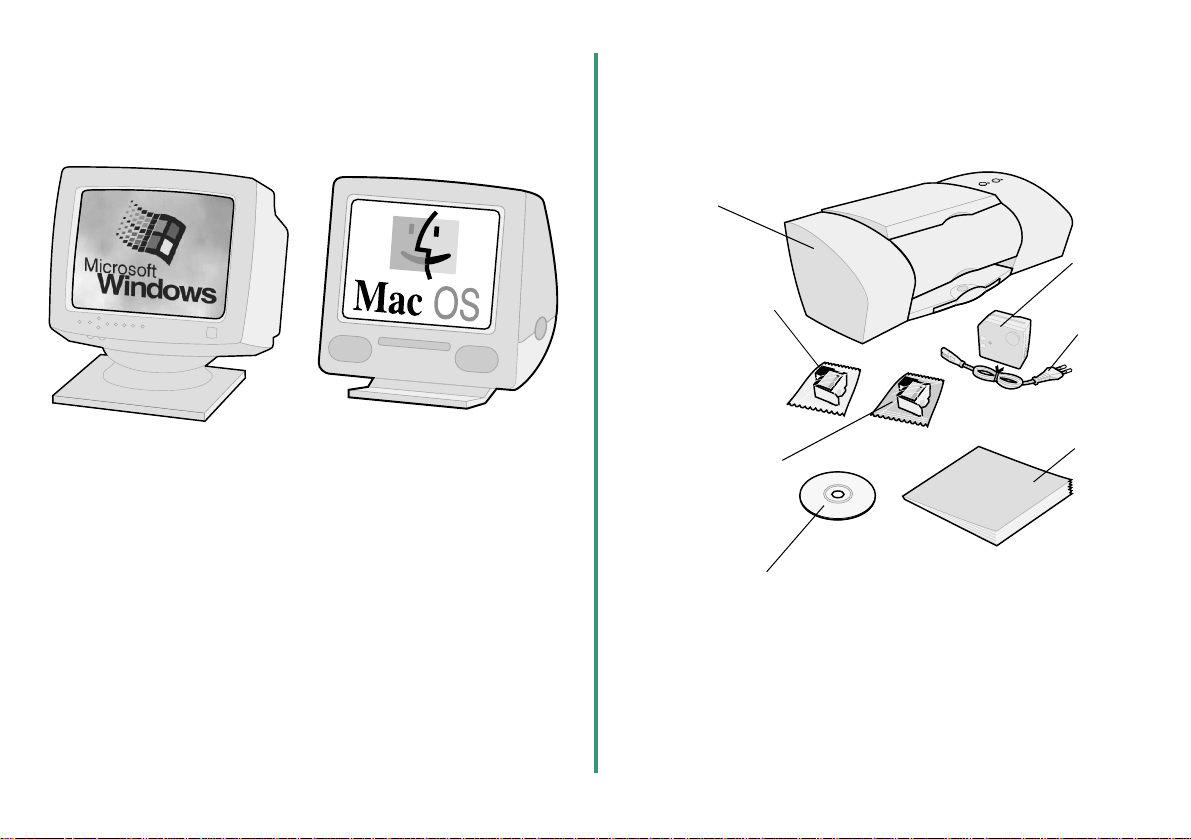
Pasul 1:
Windows 98
Windows Me
Windows 2000
Windows XP
Computerul trebuie să
aibă
Mac OS 8.6 până la 9.2
Mac OS X versiunea 10.0.3
până la 10.1
Pasul 2:
Verificaţi piesele
imprimantei
imprimanta
Lexmark
Sursă de
tensiune
Cartuşul de imprimare
cu cerneală neagră
(P/N 10N0217 sau
P/N 10N0016)
însoţeşte imprimanta
Lexmark™ Z35 Color
Jetprinter™ şi unele
imprimante
Lexmark Z25
Cartuş de imprimare
color (P/N 10N0227
sau P/N 10N0026)
CD cu software de
imprimantă
Dacă lipsesc componente, luaţi legătura cu Lexmark (a se vedea
pagina 18).
Cordonul
sursei de
tensiune
Ghidul
De la
instalare
până la
imprimare
2
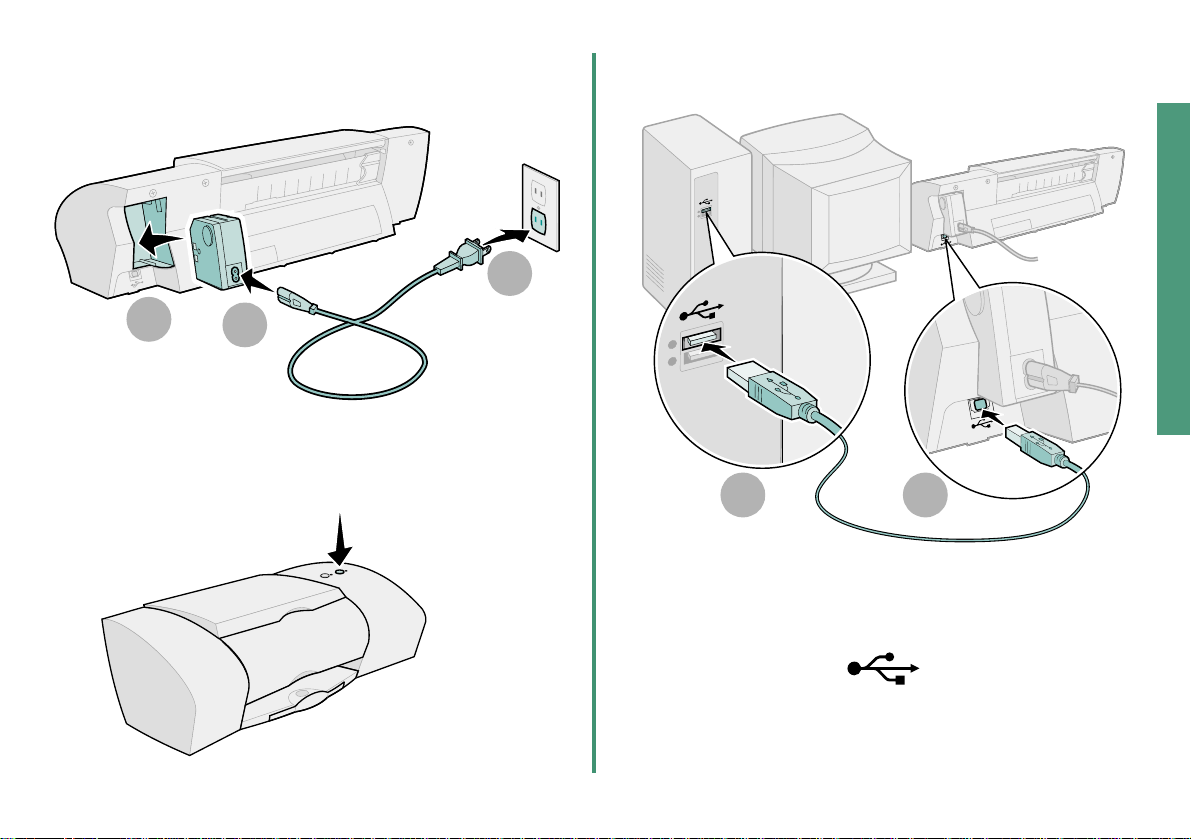
Pasul 3:
Conectaţi sursa de
tensiune
Pasul 4:
Conectaţi cablul USB
Programul de instalare
3
1
Dacă becul de alimentare nu se aprinde:
1 Verificaţi legăturile sursei de tensiune.
2 Apăsaţi pe butonul de tensiune.
2
1 2
Notă: Amplasarea precum şi orientarea port-ului USB
de pe computer pot să fie diferite de cele
prezentate. Căutaţi acest simbol:
3
De la programul de instalare până la imprimare
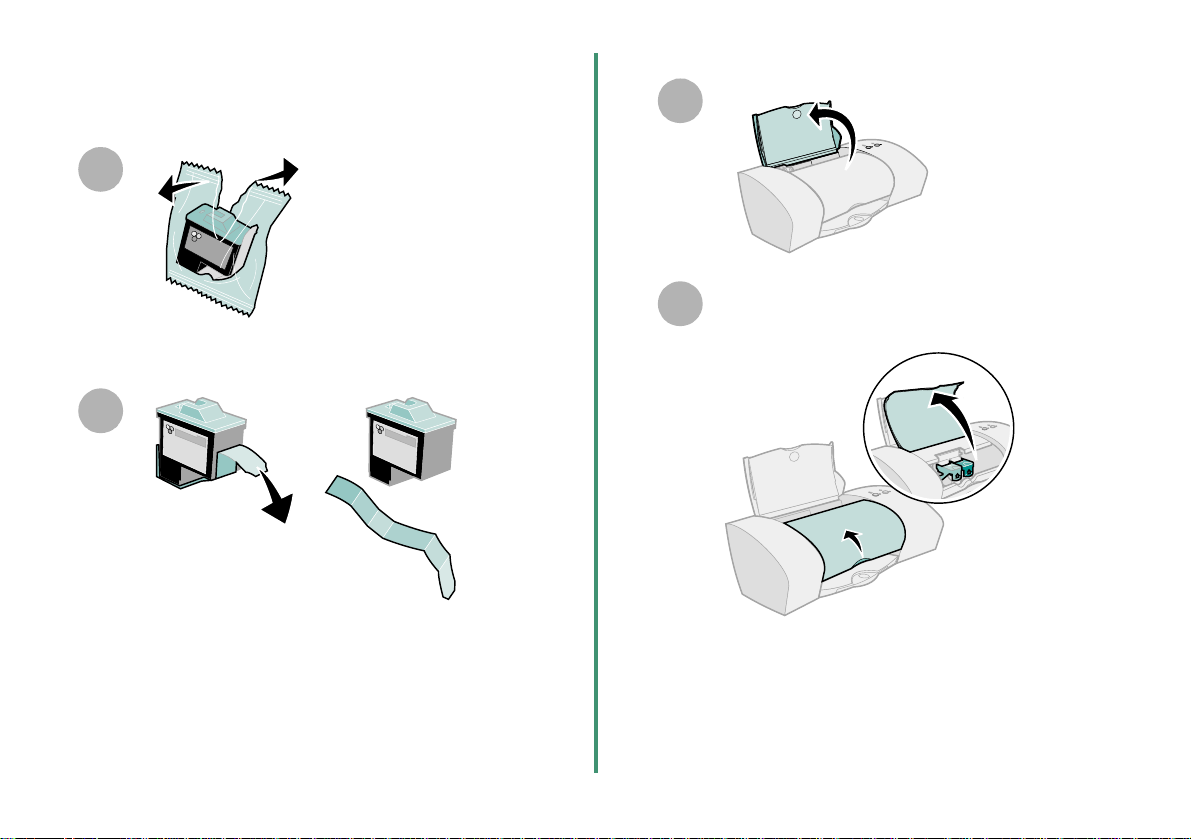
Pasul 5:
1
2
Avertisment: Nu atingeţi zonele aurii de
contact de pe spatele şi de pe partea inferioară
a cartuşelor.
Instalaţi cartuşele de
imprimare
3
Deschideţi capacul frontal.
4
Notă: Carul cartuşului se deplasează în poziţia de
încărcare când deschideţi capacul frontal.
4
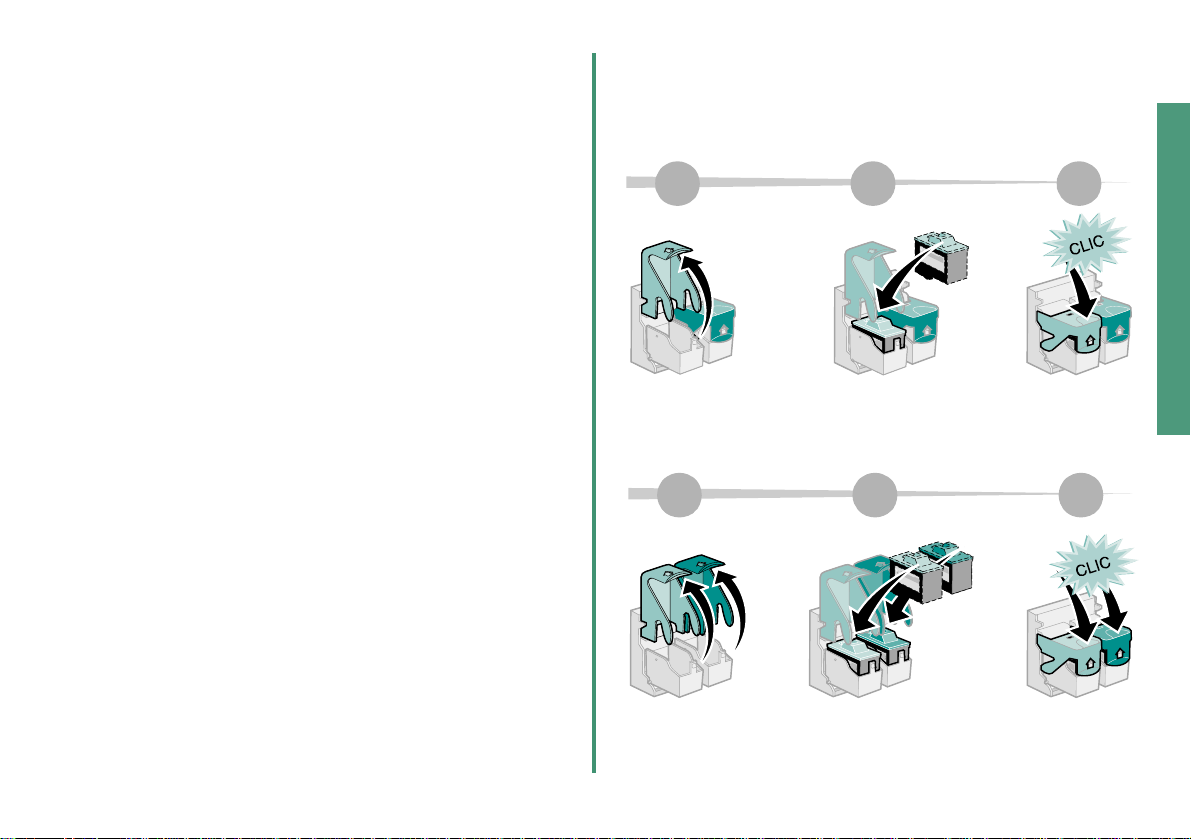
Aveţi posibilitatea să imprimaţi:
• Cu un cartuş color (P/N 10N0227 sau 10N0026) în carul
stâng şi un cartuş negru (P/N 10N0217 sau 10N0016)
în carul drept
• Numai un cartuş color (P/N 10N0227 sau 10N0026)
în carul stâng
• Numai un cartuş negru (P/N 10N0217 sau 10N0016)
în carul drept
Urmaţi pasul 5, pasul 6 şi pasul 7 pentru imprimanta dvs.
Dacă imprimanta este însoţită de un cartuş:
6 75
Dacă imprimanta este însoţită de două cartuşe:
6 75
Programul de instalare
5
De la programul de instalare până la imprimare

8
Închideţi capacul frontal.
Pasul 6:
Încărcaţi până la 100
coli de hârtie simplă
1
Asiguraţi-vă că aţi extins complet suportul de
hârtie precum şi tava de ieşire a hârtiei.
6

2
Pentru a evita blocările hârtiei, strângeţi şi glisaţi
ghidajul hârtiei până la marginea stângă a hârtiei.
Notă: Hârtia format A4 trebuie să depăşească partea
superioară a suportului de hârtie. Hârtia format
Letter trebuie să se alinieze cu partea superioară
a suportului de hârtie.
Pasul 7:
Instalaţi software-ul de
imprimantă
Urmaţi toţi paşii pentru sistemul dvs. de operare.
Sistem de operare: Pagina:
Windows 98/Me/2000 şi Windows XP 8
Mac OS 8.6 până la 9.2 12
Mac OS X versiunea 10.0.3 până la 10.1 15
Software-ul de imprimantă pentru alte sisteme de operare (cum ar
fi Linux) poate fi disponibil pe situl Web Lexmark. Pentru mai
multe informaţii, a se vedea pagina 18. Când descărcaţi softwareul, informaţiile despre instalare sunt incluse în fişierul Readme.
Dacă utilizaţi imprimanta cu un adaptor Lexmark, consultaţi
documentaţia adaptorului pentru a instala software-ul de
imprimantă.
Programul de instalare
7
De la programul de instalare până la imprimare

Windows
Pentru a instala software-ul de imprimantă pentru Mac OS 8.6
până la 9.2, consultaţi pagina 12. Pentru a instala software-ul de
imprimantă pentru Mac OS X versiunea 10.0.3 până la 10.1,
consultaţi pagina 15.
Notă: Ecranele software-ului pot fi uşor diferite de cele
prezentate în acest ghid în funcţie de modelul
imprimantei şi de sistemul de operare. Săgeţile
arată unde să faceţi clic.
2
3
Aşteptaţi să apară următorul ecran de instalare a
software-ului de imprimantă Lexmark. Dacă nu
apare, a se vedea pagina 10.
1
Faceţi clic pe Cancel (Revocare) pe oricare dintre
ecranele similare celui arătat.
4
Urmaţi instrucţiunile de pe ecran pentru a termina
instalarea software-ului.
În timpul instalării se imprimă o pagină de aliniere.
Dacă nu se întâmplă acest lucru, consultaţi
pagina 10.
Felicitări!
Aţi instalat cu succes imprimanta pentru Windows.
8

Imprimarea din sistemul de operare
Windows
Acum că aţi instalat imprimanta şi software-ul de imprimantă,
sunteţi gata să imprimaţi primul document.
Imprimarea de bază este uşoară:
1 Îîncărcaţi hârtia. Pentru ajutor, consultaţi pagina 6.
2 Ddeschideţi fişierul pe care doriţi să-l imprimaţi.
3 Particularizaţi setările imprimantei în Print Properties
(Proprietăţi imprimare).
a Din document faceţi clic pe File (Fişier)
(Imprimare)
Preferences (Preferinţe)).
Notă: Pentru unele aplicaţii în Windows 2000, faceţi
Properties (Proprietăţi) (sau
clic pe File (Fişier)
fila Printer Settings (Setări imprimantă) faceţi
clic pe Change (Modificare).
Print (Imprimare). De pe
Print
Meniul I
Want To
Ajutor pentru software-ul
de imprimantă
b Pentru a afla mai multe:
– parcurgeţi filele şi meniurile din Print Properties
(Proprietăţi imprimare). utilizaţi meniul I Want To
ca îndrumător pentru imprimarea fotografiilor,
imprimarea plicurilor, transferurilor termice ş.a.m.d.
– Faceţi clic pe Help (Ajutor)
pentru software-ul de imprimantă. Din meniul
File (Fişier) faceţi clic pe Exit (Ieşire) atunci când aţi
terminat.
c Particularizaţi setările pentru documentul dvs.
d Faceţi clic pe OK pentru a aplica setările şi pentru a
închide Print Properties (Proprietăţi imprimare).
4 Imprimaţi documentul.
pentru a vizualiza Ajutor
Windows
9
De la programul de instalare până la imprimare

Lexmark Solution Center este ghidul complet pentru:
• imprimarea de fotografii, plicuri, banner-e sau alte
documente speciale
• rezolvarea problemelor de imprimare
• comandarea, instalarea şi întreţinerea cartuşelor
• luarea legăturii cu Lexmark
Pentru a deschide Lexmark Solution Center:
Din spaţiul de lucru faceţi dublu clic pe
pictograma Lexmark Z25-Z35 Solution Center
sau faceţi clic pe Start Programs
(Programe) Lexmark Z25-Z35
Lexmark Z25-Z35 Solution Center.
Ajutor pentru softwareul de imprimantă
Aveţi nevoie de ajutor în timpul
instalării Windows ?
Ecranul de instalare nu a apărut.
1 Asiguraţi-vă că faceţi clic pe Cancel (Revocare) pe orice
ecran similar cu cel din pasul 1 de la pagina 8.
2 Asiguraţi-vă că CD-ul cu software-ul de imprimantă
Lexmark este în unitatea CD-ROM.
3 Din spaţiul de lucru, faceţi clic pe My Computer
(Computerul meu).
4 Faceţi clic pe peictograma unităţii CD-ROM. Dacă este
necesar, faceţi dublu clic pe setup.exe.
5 Continuaţi cu pasul 3 de la pagina 8.
Pagina de aliniere nu s-a imprimat.
• Asiguraţi-vă dacă aţi instalat corect cartuşele de imprimare
(a se vedea pagina 4).
• Urmaţi instrucţiunile referitoare la orice mesaj de eroare de
pe ecran. Pentru ajutor, faceţi clic pe ? pe mesajul de
eroare.
Notă: Ecranul poate fi uşor diferit deoarece depinde de
modelul imprimantei şi de cartuşele instalate.
10

Imprimanta nu funcţionează.
Încercaţi următoarele:
• Verificaţi starea imprimantei:
Windows 98/Me/2000
a Din meniul Start faceţi clic pe Settings (Setări)
Printers (Imprimante).
b Din folderul Printers (Imprimante), faceţi dublu clic pe
pictograma imprimantei Lexmark Z25-Z35.
c Din meniul Printer (Imprimantă), asiguraţi-vă că:
– Default Printer (Imprimantă implicită) este
selectat.
– Pause Printing (Pauză imprimare) nu este
selectat.
Windows XP
a Din meniul Start, faceţi clic pe Control Panel (Panoul
de Control) Printers and Other Hardware
(Imprimante şi alte dispozitive hardware).
b Faceţi clic pe Printers and Faxes (Imprimante şi
faxuri) şi apoi faceţi clic pe pictograma imprimantei
Lexmark Z25-Z35.
c Din meniul Printer (Imprimantă), asiguraţi-vă că:
– Default Printer (Imprimantă implicită) este
selectat.
– Pause Printing (Pauză imprimare) nu este
selectat.
• Dacă aveţi un dispozitiv cum ar fi un scaner sau un aparat
de fax, deconectaţi imprimanta de la dispozitiv şi conectaţi
apoi imprimanta direct la computer.
• Verificaţi port-ul imprimantei:
a Din meniul File (Fişier) al unei aplicaţii spftware, faceţi
clic pe Print (Imprimare) sau Printer Setup (Instalare
imprimantă).
b În zona Where (Unde), asiguraţi-vă că port-ul
imprimantei este fixat la USB.
• Asiguraţi-vă că nu aţi instalat de mai multe ori software-ul
de imprimantă:
a Din meniul Start faceţi clic pe Settings (Setări)
Printers (Imprimante).
b În folderul Printers (Imprimante), asiguraţi-vă că nu
există decât o singură pictogramă pentru imprimantă.
Dacă port-ul imprimantei nu este corect sau sunt instalate mai
multe copii ale software-ului de imprimantă, dezinstalaţi şi apoi
reinstalaţi software-ul de imprimantă.
1 Din meniul Start, faceţi clic pe Programs (Programe)
Lexmark Z25-Z35 Lexmark Z25-Z35 Uninstall
(Dezinstalare).
2 Urmaţi instrucţiunile de pe ecran.
Notă: Asiguraţi-vă că aţi dezinstalat fiecare copie a
software-ului de imprimantă.
3 Pentru a reinstala software-ul de imprimantă, a se vedea
pagina 8.
Indicatorul luminos de alimentare cu hârtie
clipeşte.
Dacă există un mesaj de eroare pe ecran, urmaţi instrucţiunile din
el. Pentru ajutor, faceţi clic pe ? pe mesajul de eroare.
Windows
11
De la programul de instalare până la imprimare

Mac OS 8.6 până la 9.2
Pentru a instala software-ului de imprimantă pentru Windows,
consultaţi pagina 8. Pentru a instala software-ul de imprimantă
pentru Mac OS X versiunea 10.0.3 până la 10.1, consultaţi
pagina 15.
Închideţi toate aplicaţiile software.
1
2
3
4
Aşteptaţi să apară următorul ecran de instalare a
software-ului de imprimantă Lexmark. Dacă nu
apare, a se vedea pagina 14.
Urmaţi instrucţiunile de pe ecran pentru a termina
instalarea software-ului.
În timpul instalării se imprimă o pagină de aliniere.
Dacă nu se întâmplă acest lucru, consultaţi pagina 14.
Felicitări!
Aţi instalat cu succes imprimanta pentru Mac OS 8.6 până la 9.2.
12

Imprimarea din Mac OS 8.6 până la 9.2
Acum că aţi instalat imprimanta şi software-ul de imprimantă,
sunteţi gata să imprimaţi primul document.
Imprimarea de bază este uşoară:
1 Îîncărcaţi hârtia. Pentru ajutor, consultaţi pagina 6.
2 Ddeschideţi fişierul pe care doriţi să-l imprimaţi.
3 Particularizaţi setările imprimantei.
4 Imprimaţi documentul.
Ghidul utilizatorului interactiv pentru Mac OS 8.6 până la 9.2
conţine instrucţiuni precum şi idei de imprimare, sfaturi pentru
întreţinere şi informaţii despre depanare. Pentru a citi
documentaţia imprimantei este necesar Adobe Acrobat 4.0 sau o
versiune ulterioară. Pentru a deschide Ghidul utilizatorului
interactiv:
1 De pe spaţiul de lucru, faceţi clic pe folderul pentru
imprimantă.
2 Faceţi dublu clic pe pictograma Ghidul utilizatorilor
Lexmark Z25-Z35.
Mac OS 8.6 până la 9.2
3 Din zona stângă de navigare, faceţi clic pe Printer
overview pentru a afla cum se particularizează setările
imprimantei utilizând software-ul de imprimantă.
4 Când aţi teminat, faceţi clic pe File (Fişier) Quit (Ieşire).
13
De la programul de instalare până la imprimare

Aveţi nevoie de ajutor în timpul
instalării Mac OS 8.6 până la 9.2?
Ecranul de instalare nu a apărut.
1 Asiguraţi-vă că CD-ul cu software-ul de imprimantă
Lexmark este în unitatea CD-ROM.
2 Din spaţiul de lucru faceţi clic pe pictograma CD-ului
Lexmark Z25-Z35.
3 Din folderul CD, faceţi dublu clic pe pictograma Install
(Instalare).
4 Continuaţi cu pasul 3 de la pagina 12.
Pagina de aliniere nu s-a imprimat.
Dacă pagina de aliniere nu se imprimă corect, consultaţi subiectul
Troubleshooting (Depanare) din Ghidul Utilizatorului interactiv
pentru Mac OS 8.6 până la 9.2. Pentru a deschide Ghidul
utilizatorului interactiv, a se vedea pagina 13.
Imprimanta nu funcţionează.
• Asiguraţi-vă că imprimanta a fost adăugată sistemului
dvs.:
a Din meniul Apple, se alegeţi Chooser.
b Selectaţi imprimanta în fereastra stângă din Chooser.
Dacă imprimanta nu se află în fereastra stângă din
Chooser, instalaţi software-ul de imprimantă (a se
vedea pagina 12).
c Asiguraţi-vă că imprimanta este afişată şi selectată în
partea dreaptă din Chooser.
În caz contrar, verificaţi legătura cablului USB şi repetaţi
pasul b şi pasul c.
• Asiguraţi-vă că imprimanta este setată ca imprimantă
implicită.
a Din spaţiul de lucru, selectaţi pictograma pentru
imprimantă.
b Din bara de meniuri, alegeţi Printing.
c Asiguraţi-vă că Set Default Printer şi Start Print
Queue sunt
selectate.
Indicatorul luminos de alimentare cu hârtie
clipeşte.
Dacă există un mesaj de eroare pe ecran, urmaţi instrucţiunile
din el.
14

Mac OS X versiunea 10.0.3 până
la 10.1
Pentru a instala software-ul de imprimantă pentru Windows, a se
vedea pagina 8. Pentru a instala software-ul de imprimantă pentru
Mac OS 8.6 până la 9.2, a se vedea pagina 12.
Închideţi toate aplicaţiile deschise.
1
2
Aşteptaţi să apară următorul ecran de instalare a
3
software-ului de imprimantă Lexmark. Dacă nu
apare, a se vedea pagina 17.
Urmaţi instrucţiunile de pe ecran pentru a termina
4
instalarea software-ului.
În timpul instalării se imprimă o pagină de aliniere.
Dacă nu se întâmplă acest lucru, consultaţi
pagina 17.
Felicitări!
Aţi instalat cu succes imprimanta pentru Mac OS X versiunea
10.0.3 până la 10.1.
15
De la programul de instalare până la imprimare
Mac OS 10.0.3 până la 10.1

Imprimarea din sistemul de operare
Mac OS X versiunea 10.0.3 până
la 10.1
Acum că aţi instalat imprimanta şi software-ul de imprimantă,
sunteţi gata să imprimaţi primul document.
Imprimarea de bază este uşoară:
1 Îîncărcaţi hârtia. Pentru ajutor, consultaţi pagina 6.
2 Ddeschideţi fişierul pe care doriţi să-l imprimaţi.
3 Particularizaţi setările imprimantei.
4 Imprimaţi documentul.
4 Din folderul Lexmark faceţi clic pe pictograma Lexmark
Solution Center.
Notă: Ecranul poate fi uşor diferit deoarece depinde de
modelul imprimantei şi de cartuşele instalate.
Utilizarea software-ului de imprimantă
Lexmark Solution Center este ghidul complet pentru:
• imprimarea de fotografii, plicuri, banner-e sau alte
documente speciale
• rezolvarea problemelor de imprimare
• comandarea, instalarea şi întreţinerea cartuşelor
• luarea legăturii cu Lexmark
Pentru a deschide Lexmark Solution Center:
1 Din Dock faceţi clic pe pictograma Finder.
2 În fereastra Finder, faceţi clic pe Applications de pe bara
de instrumente.
3 Faceţi dublu clic pe folderul Lexmark.
16
Ajutor
pentru
software-ul
de
imprimantă
5 Pentru a afla mai multe:
– parcurgeţi filele din Lexmark Solution Center.
– Faceţi clic pe Help pentru a vizualiza Ajutorul
pentru software-ul de imprimantă. Din meniul
File faceţi clic pe Quit atunci când aţi terminat.
6 Faceţi clic pe Quit pentru a închide Lexmark Solution
Center.

Aveţi nevoie de ajutor în timpul
instalării Mac OS X versiunea 10.0.3
până la 10.1?
Ecranul de instalare nu a apărut.
1 Asiguraţi-vă că CD-ul cu software-ul de imprimantă
Lexmark este în unitatea CD-ROM.
2 Din spaţiul de lucru faceţi clic pe pictograma CD-ului
Lexmark Z25-Z35.
3 Din folderul CD, faceţi dublu clic pe pictograma Install.
4 Continuaţi cu pasul 3 de la pagina 15.
Pagina de aliniere nu s-a imprimat.
• Asiguraţi-vă dacă aţi instalat corect cartuşele de imprimare
(a se vedea pagina 4).
• Urmaţi instrucţiunile referitoare la orice mesaj de eroare de
pe ecran.
Imprimanta nu funcţionează.
În primul rând, verificaţi legătura cablului USB. Dacă imprimanta
tot nu funcţionează:
1 Din Dock, faceţi clic pe pictograma Finder.
2 Din fereastra Finder, faceţi clic pe Applications din bara de
intrumente.
3 Faceţi dublu clic pe folderul Utilities.
4 Se face dublu clic pe pictograma Print Center.
Dacă imprimanta nu este pe listă, instalaţi software-ul de
imprimantă (consultaţi pagina 15).
5 Selectaţi imprimanta din Printer List.
6 Din meniul Printers, alegeţi Make Default.
7 Din meniul Imprimante, alegeţi Show Queue.
8 Din meniul Queue:
a Alegeţi Start Queue, dacă este disponibil.
b Selectaţi activitatea iar apoi alegeţi Retry, dacă este
disponibil.
Indicatorul luminos de alimentare cu hârtie
clipeşte.
Dacă există un mesaj de eroare pe ecran, urmaţi instrucţiunile din
el.
Mac OS 10.0.3 până la 10.1
17
De la programul de instalare până la imprimare

Cum se ia legătura cu Lexmark
Vizitaţi situl web la adresa www.lexmark.com:
• Primiţi asistenţă tehnică.
• Înregistraţi imprimanta.
• Accesaţi documentaţia pentru imprimantă.
• Consultaţi ofertele gratuite.
Consultaţi tabelul pentru alte metode de luare a legăturii cu
Lexmark.
Windows
Pentru o listă de numere
de telefon:
1 Introduceţi CD-ul cu
software-ul de
imprimantă în unitatea
CD-ROM.
2 Faceţi clic pe Contact
Lexmark Technical
Support.
Pentru a accesa informaţii
de asistenţă client de pe
situl web:
1 Deschideţi Lexmark
Solution Center (a se
vedea pagina 10).
2 Faceţi clic pe Contact
Information
Customer Support.
Mac OS 8.6
până la 9.2
1 Introduceţi CD-ul cu
software-ul de
imprimantă în
unitatea CD-ROM.
2 Faceţi clic pe
Contact Lexmark.
1 Din spaţiul de lucru,
faceţi dublu clic pe
folderul
imprimantei.
2 Faceţi dublu clic pe
Technical Support.
Mac OS X
versiunea 10.0.3
până la 10.1
1 Introduceţi CD-ul cu
software-ul de
imprimantă în
unitatea CD-ROM.
2 Faceţi clic pe
Contact Lexmark.
1 Deschideţi Lexmark
Solution Center (a se
vedea pagina 17).
2 Faceţi clic pe
Contacting
Lexmark.
18

Index
A
Actul 1984 al telecomunicaţiilor din
Marea Britanie . . . . . . . . . . . . . . . ii
Adresa sitului web Lexmark. . . . . . . . 18
Ajutor pentru software-ul de imprimantă
Mac OS 10.0.3 până la 10.1. . . . 16
Windows . . . . . . . . . . . . . . . . 9, 10
anunţuri
Conformitatea cu instrucţiunile
Comunităţii Europene (CE) . . ii
ENERGY STAR . . . . . . . . . . . . . . . . ii
informaţii referitoare la
siguranţă. . . . . . . . . . . . . . . . ii
B
blocarea hârtiei, evitare. . . . . . . . . . . . 7
buton de tensiune. . . . . . . . . . . . . . . . 3
C
cablu, USB
conectare . . . . . . . . . . . . . . . . . . . 3
numărul piesei de schimb . . . . . . 1
cartuşe
instalare . . . . . . . . . . . . . . . . . . . . 4
numărul piesei de schimb . . . . . . 2
cerinţele de instalare . . . . . . . . . . . . . . 1
conectare
sursă de tensiune . . . . . . . . . . . . . 3
USB, cablu . . . . . . . . . . . . . . . . . . 3
cum se ia legătura cu Lexmark . . . . . 18
D
depanare
ecranul de instalare nu a apărut
Mac OS 10.0.3 până
la 10.1 . . . . . . . . . 17
Mac OS 8.6 până la 9.2 . . . 14
Windows . . . . . . . . . . . . . . 10
imprimanta nu funcţionează
Mac OS 10.0.3 până
la 10.1 . . . . . . . . . 17
Mac OS 8.6 până la 9.2 . . . 14
Windows . . . . . . . . . . . . . . 11
indicatorul luminos de alimentare cu
hârtie clipeşte
Mac OS 10.0.3 până
la 10.1 . . . . . . . . . 17
Mac OS 8.6 până la 9.2 . . . 14
Windows . . . . . . . . . . . . . . 11
pagina de aliniere nu s-a imprimat
Mac OS 10.0.3 până
la 10.1 . . . . . . . . . 17
Mac OS 8.6 până la 9.2 . . . 14
Windows . . . . . . . . . . . . . . 10
E
Ecran Add New Hardware Wizard
(Expert adăugare hardware nou). 8
Ecran New Hardware Found
(Hardware nou găsit). . . . . . . . . . 8
ecranul de instalare nu a apărut
Mac OS 10.0.3 până la 10.1 . . . 17
Mac OS 8.6 până la 9.2 . . . . . . . 14
Windows. . . . . . . . . . . . . . . . . . . 10
evitarea blocării hârtiei . . . . . . . . . . . . 7
G
ghidajul hârtiei, reglare . . . . . . . . . . . . 7
Ghidul utilizatorului interactiv
Mac OS 8.6 până la 9.2. . . . . . . . 13
H
hârtie, încărcare . . . . . . . . . . . . . . . . . . 6
I
identificarea port-ului USB. . . . . . . . . . 3
imprimanta nu funcţionează
Mac OS 10.0.3 până la 10.1 . . . . 17
Mac OS 8.6 până la 9.2. . . . . . . . 14
Windows. . . . . . . . . . . . . . . . . . . 11
imprimare
Mac OS 10.0.3 până la 10.1 . . . . 16
Mac OS 8.6 până la 9.2. . . . . . . . 13
Windows. . . . . . . . . . . . . . . . . . . . 9
indicatorul luminos de alimentare cu
hârtie clipeşte
Mac OS 10.0.3 până la 10.1 . . . . 17
Mac OS 8.6 până la 9.2. . . . . . . . 14
Windows. . . . . . . . . . . . . . . . . . . 11
informaţii referitoare la siguranţă . . . . ii
instalare cartuşe. . . . . . . . . . . . . . . . . . 4
instalarea software-ului de imprimantă
Mac OS 10.0.3 până la 10.1 . . . . 15
Mac OS 8.6 până la 9.2. . . . . . . . 12
Windows. . . . . . . . . . . . . . . . . . . . 8
Index
19
De la programul de instalare până la imprimare

Î
încărcare hârtie . . . . . . . . . . . . . . . . . . 6
L
Lexmark Solution Center, deschidere
Mac OS 10.0.3 până la 10.1. . . . 16
Windows . . . . . . . . . . . . . . . . . . 10
M
Mac OS 10.0.3 până la 10.1
Ajutor pentru software-ul de
imprimantă . . . . . . . . . . . . . 16
imprimare . . . . . . . . . . . . . . . . . 16
instalarea software-ului de
imprimantă . . . . . . . . . . . . . 15
Lexmark Solution Center . . . . . . 16
Mac OS 8.6 până la 9.2
Ghidul utilizatorului interactiv . . 13
imprimare . . . . . . . . . . . . . . . . . 13
instalarea software-ului de
imprimantă . . . . . . . . . . . . . 12
Meniul I Want To (Windows). . . . . . . . 9
modificarea setărilor imprimantei
Windows . . . . . . . . . . . . . . . . . . . 9
N
note
Actul 1984 al telecomunicaţiilor din
Marea Britanie. . . . . . . . . . . . ii
Declaraţia de conformitate Industry
Canada . . . . . . . . . . . . . . . . . ii
VCCI japonez . . . . . . . . . . . . . . . . ii
numărul piesei de schimb
cartuşe . . . . . . . . . . . . . . . . . . . . . 2
USB, cablu . . . . . . . . . . . . . . . . . . 1
P
pagina de aliniere nu s-a imprimat
Mac OS 10.0.3 până la 10.1. . . . 17
Mac OS 8.6 până la 9.2 . . . . . . . 14
Windows . . . . . . . . . . . . . . . . . . 10
piese imprimantă . . . . . . . . . . . . . . . . 2
piese, imprimantă . . . . . . . . . . . . . . . . 2
port imprimantă, verificare
(Windows) . . . . . . . . . . . . . . . . . 11
port USB, identificare . . . . . . . . . . . . . 3
Print Properties (Proprietăţi imprimare)
din Windows . . . . . . . . . . . . . . . . 9
R
reglarea ghidajului hârtiei . . . . . . . . . . 7
rezolvarea problemelor
Mac OS 10.0.3 până la 10.1. . . . 17
Mac OS 9,6 până la 9.2 . . . . . . . 14
Windows . . . . . . . . . . . . . . . . . . 10
S
setările imprimantei, modificare
Windows . . . . . . . . . . . . . . . . . . . 9
software de imprimantă, dezinstalare
Windows . . . . . . . . . . . . . . . . . . 11
software de imprimantă, instalare
Mac OS 10.0.3 până la 10.1. . . . 15
Mac OS 8.6 până la 9.2 . . . . . . . 12
Windows . . . . . . . . . . . . . . . . . . . 8
sursă de tensiune, conectare. . . . . . . . 3
U
USB, cablu
conectare. . . . . . . . . . . . . . . . . . . 3
numărul piesei de schimb . . . . . . 1
V
verificare port imprimantă
(Windows) . . . . . . . . . . . . . . . . . 11
W
Windows
Ajutor pentru software-ul de
imprimantă . . . . . . . . . . . 9, 10
depanare . . . . . . . . . . . . . . . . . . 10
dezinstalarea software-ului de
imprimantă . . . . . . . . . . . . . 11
imprimare . . . . . . . . . . . . . . . . . . 9
instalarea software-ului de
imprimantă . . . . . . . . . . . . . . 8
Lexmark Solution Center . . . . . . 10
Meniul I Want To . . . . . . . . . . . . . 9
Print Properties (Proprietăţi
imprimare) . . . . . . . . . . . . . . 9
De la programul de instalare până la imprimare
20

Lexmark şi Lexmark cu desenul în formă de romb sunt mărci comerciale ale Lexmark International, Inc., înregistrate în Statele Unite ale Americii
şi/sau în alte ţări.
Color Jetprinter este o marcă comercială a Lexmark International, Inc.
Alte mărci comerciale sunt proprietatea respectivilor lor deţinători.
© 2002 Lexmark International, Inc.
740 West New Circle Road
Lexington, Kentucky 40550
www.lexmark.com
